edge浏览器一款十分出色的浏览器软件,该软件是我们win10系统自带的一款非常智能的浏览器,目前大家对edge浏览器的讨论是越来越多,因为edge浏览器有很高的性能以及兼容性和安全性是非常不错的,因此吸引非常多的小伙伴来使用edge浏览器,我们通过会使用edge浏览器进行各种网页的浏览,有的小伙伴在访问某一个网页的时候,该网页中可能含有一些其他国家的语言,于是就会edge浏览器就会提示你是否需要翻译该语言,这是因为edge浏览器中将自动翻译页面的功能开启了,因此才会出现这样的提示窗口,但是一些小伙伴并不需要自动翻译,那么我们可以进入到设置页面中将其关闭就好了,下方是关于如何使用edge浏览器关闭网页自动翻译功能的方法教程,需要的话可以看看。

1.将edge浏览器用鼠标双击打开,进入到edge浏览器的操作页面中,然后将右上角的三个点图标进行点击。

2.接着就会在该图标的下方显示出一些功能选项,我们需要在这些功能选项中将【设置】选项找到,然后将其点击进入到页面中。

3.进入之后,在左侧的导航栏中,将【语言】功能选项点击打开。

4.那么这时你会在右侧的页面中查看到【让我选择翻译不是我所阅读的语言的页面】后面的开关按钮是开启的,如图所示。

5.我们需要将该功能关闭,那么用鼠标左键点击开关按钮,将其变成灰颜色来显示就好了,如图所示。

以上就是关于如何使用edge浏览器取消网页自动翻译的具体操作方法,其实自动翻译功能可以帮助一些小伙伴看不懂外国网页的时候,可以通过该功能翻译外国网页语言,非常的方便,如果你不想要的情况下,可以进入到设置页面中将其关闭掉就好了,感兴趣的话可以操作试试。
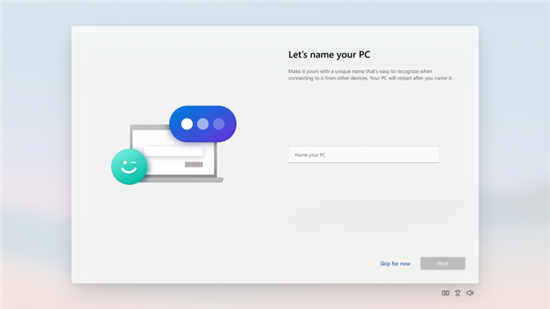 Windows 11 Insider Preview Build 22000.160 版本正式
Windows 11 Insider Preview Build 22000.160 版本正式
Windows 11 Insider Preview Build 22000.160 版本正式发布 微软最近推出了......
 win10v2004更新内容详情
win10v2004更新内容详情
许多使用win10系统的小伙伴都收到了v2004的推送但是不知道里面更......
 win7c盘满了扩容教程
win7c盘满了扩容教程
一般来说,c盘是我们的系统盘,需要存放所有的系统文件。如果......
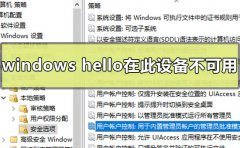 如何解决windows hello在此设备上不可用
如何解决windows hello在此设备上不可用
在Windows系统使用的使用过程中,如果我们在设置面部或指纹登录......
 Win10系统设置禁止应用使用摄像头的方法
Win10系统设置禁止应用使用摄像头的方法
很多小伙伴在使用电脑中都会将Win10系统作为电脑操作系统的首......

很多小伙伴在使用PotPlayer的时候经常会遇到各种各样的问题,例如有的小伙伴可能会遇到自己导入的字幕无法正常显示,倒下或是反过来的情况。这时我们该怎么快速的解决这种问题呢,其实很...
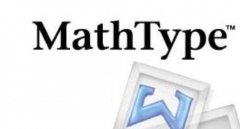
现在很多亲们已经入手MathType,编辑符号非常方便的。那么MathType出现打开窗口太多如何处理呢?小编今天就带来MathType出现打开窗口太多的处理教程,有需要的朋友一起来学习一下吧,希望能够...
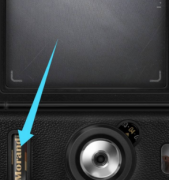
在fimo相机中如何取消日期显示?下面是小编介绍fimo关闭日期显示步骤介绍,有需要的小伙伴一起来下文看看吧,希望可以帮助到大家!...
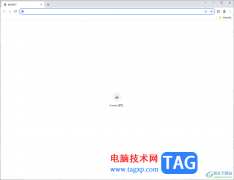
Chrome谷歌浏览器对于多数小伙伴来说是不陌生的,使用这款浏览器进行访问网页是十分安全的,但是在操作的过程中难免会遇到一些问题,有的小伙伴每次一打开谷歌浏览器,发现打开的页面都...
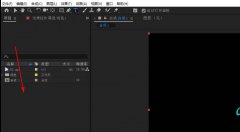
近日有一些小伙伴咨询小编关于AE形状图层怎么换颜色呢?下面就为大家带来了AE形状图层设置为白色的技巧方法,有需要的小伙伴可以来了解了解哦。...

一些网友表示还不太清楚AI怎样绘制炫酷狮子插画的相关操作,而本节就介绍了AI绘制街头风格炫酷狮子插画教程,还不了解的朋友就跟着小编学习一下吧,希望对你们有所帮助。...
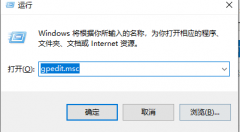
win10下载没有权限怎么办呢,话说不少用户都在咨询这个问题呢?下面就来小编这里看下win10下载没有权限解决步骤吧,需要的朋友可以参考下哦。...

还不会在TGP腾讯游戏平台(wegame)上修复游戏吗?现在小编就和大家一起分享关于TGP腾讯游戏平台(wegame)修复游戏的方法,还不会的朋友可来看看这篇文章哦,希望通过本篇教程的学习,可以帮助到...

illustrator是一款矢量图形设计工具,是许多平面设计师或是插画师很喜欢使用的一款软件,它可以帮助用户创建各种图形以及相关内容,还可以帮助用户建立令人印象深刻的图像,因此illustrat...

pdfelement是一款受到多数小伙伴使用的PDF编辑软件,大家常常通过这款软件进行友好的编辑PDF文件内容,在进行PDF文件编辑的过程中,会进行空白页面的添加、替换页面以及设置页眉页脚或者是...
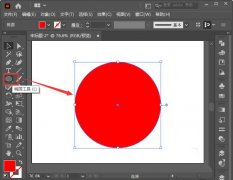
ai中想要制作一个毛绒绒的效果,那么边缘要如何制作呢?亲们或许不知道ai圆形怎么添加毛绒绒的边缘,那么今天小编就讲解ai毛绒绒特效的制作方法哦,希望能够帮助到大家呢。...

改图鸭软件在制作图片上是非常有帮助的,最近很多小伙伴想要知道哪一款制图软件可以轻松的进行公章抠图,小编推荐改图鸭这款软件,这款软件不用你过多的去设置抠图参数,直接将自己想...

一提到小米手机,用户就会联想到性价比,因为这款是手机有着超高的性能和低廉的价格,吸引了不少用户的注意,让用户选择使用这款手机,在使用这款手机时,用户通常会对小爱同学进行简...
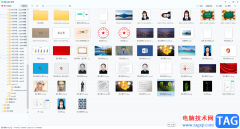
2345看图王是很多小伙伴都在使用的一款软件,在其中我们不仅可以查看各种格式的图片,如果有需要我们还可以进行截图操作。那小伙伴们知道2345看图王中进行截图操作的具体步骤吗,其实操...

idm下载器对于经常需要一些网页视频的小伙伴来说应该不陌生的工具了,这款下载工具提供给大家十分便利的功能,其中很多小伙伴常常通过这款软件进行免费下载一些需要付费的视频内容,在...